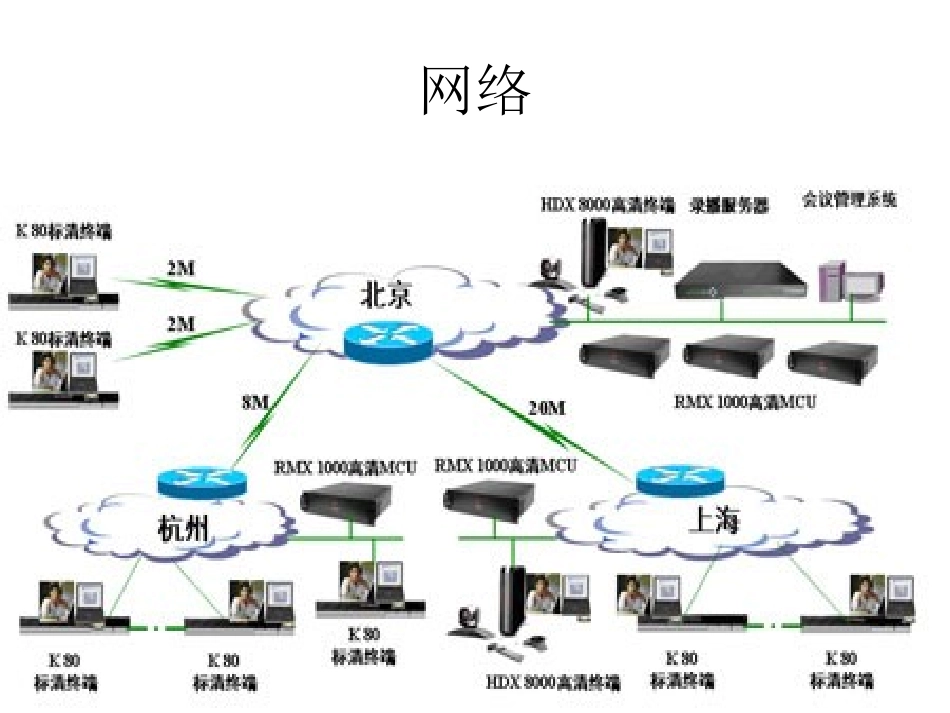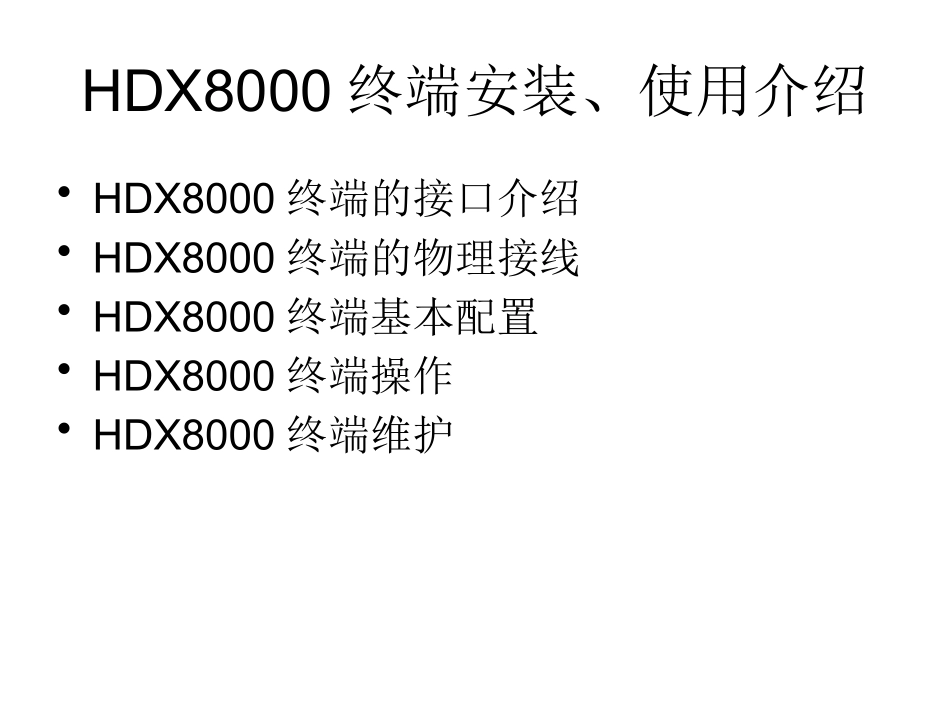HDX8000安装操作手册网络HDX8000终端安装、使用介绍•HDX8000终端的接口介绍•HDX8000终端的物理接线•HDX8000终端基本配置•HDX8000终端操作•HDX8000终端维护HDX8000的安装主要组件编解码器(codec)摄像机麦克风遥控器HDX8000接口介绍外观背板图HDX8000接口2个网口USB2.0麦克风(2)电话接口SerialRS-232ISDN/PRI接口视频输入1视频输出1音频输入PC音频输入视频输入2笔记本/PCDVD视频视频输出1音频输出DVD音频HDX8000设备连接HDX8000设备连接VGA线DVI转VGA头DVI端公头(24+5),VGA端母头设备连接具体连接如下说明:摄像头————视频输入1麦克风————麦克风接口(两个口均可)视频输出1————电视机的分量接口(YPbPr)视频输出2————电视机的分量接口(YPbPr)音频输出————电视机的音频接口笔记本————笔记本/PC输入口网线————LAN口设备安装-1台电视机设备安装-2台电视机HDX8000终端基本配置系统设置系统设置完成设备所有的参数设置,主要包括:IP地址设置摄像机设置监视器设置主页屏幕设置音频设置系统设置可以通过以下两种方式来完成:遥控器:通过遥控器的主页按钮,进入屏幕左下角的系统远程访问:在PC上打开浏览器,输入视频终端的IP地址,进入管理设置菜单结构主页屏幕管理设置诊断系统信息实用程序常规设置网络监视器摄像机音频LAN属性全球服务系统状态呼叫统计网络视频音频系统重设主页屏幕系统管理设置LAN属性设置要求:•采用手工输入IP地址的方式,正确设置IP地址、子网掩码和网关•域名和DNS服务器可以不设置•LAN速度和双工模式根据需要设置LAN属性-1LAN属性-2监视器-设置建议HDX8000可连接的显示器数目最大为3,设置步骤如下:第一步,先确定有你几台电视机,你准备连接几台,然后确定电视机有什么接口以及支持什么分辨率,你准备使用什么接口和多大的分辨率;第二步,确定你想电视机上显示什么图像(本地图像,远端会场图像还是PPT);第三步,你是否准备录像,使用什么样的录像机和相关的接口。监视器-1监视器-2监视器-3监视器-4HDX8000终端操作开关机开关机操作可以分别通过遥控器和主机前面板开关按钮来完成。需要注意的是,只要主机处于供电状态,不管设备是否开机,HDX系列的标配摄像头均处于加电状态。开关机•开机打开PolycomHDX系统的电源:按Polycom遥控器上的电源按钮,或者按系统正面的电源开关。将在10秒内显示Polycom开机显示屏幕。•关机关闭PolycomHDX系统的电源:按住遥控器上的电源按钮持续2秒钟或按住系统正面的电源开关持续2秒钟。•注意:开机的顺序为:先开电视,后开视频会议终端;关机的顺序为:先关视频会议终端,后关电视。遥控器遥控器可以完成以下操作:系统设置开关机呼叫和应答视频源和摄像机控制音量的控制和静音屏幕显示的控制内容显示的控制呼叫和应答应答视频呼叫,PolycomHDX系统能够通过下列方式之一应答来电:系统提示您手动应答呼叫。系统自动应答来电。我们通常会使用系统自动应答来电的方式。呼叫和应答发出视频呼叫,可以按下列任何方式发出视频呼叫:直接输入号码或IP地址调用方式(最近呼叫列表、联系人列表或快速拨号列表、目录)直接输入号码或IP地址发出呼叫,请执行下列操作:1、在拨号字段中,输入IP地址信息;2、选择通话质量—指定此呼叫的呼叫速率或呼叫类型。对于大多数呼叫,请选择自动,以便由系统来确定呼叫的最佳质量;3、按遥控器上的呼叫以发出呼叫。屏幕上即显示呼叫进度指示器,表示正在发出呼叫。当指示灯变为绿色时,表示呼叫已接通。呼叫和应答结束视频呼叫要挂断呼叫,请执行下列操作:按遥控器上的挂断。如果出现提示,请确认您希望与远端站点断开连接。视频源和摄像机控制视频源选择:请按近端或远端,分别控制近端站点或远端站点的摄像机。1、确定你所要选的摄像机连接到了哪路输入2、按下遥控器上的摄像机按钮,屏幕会出现视频源选择的图标3、通过遥控器的左右键在不同视频源间进行移动,按下遥控器的按钮选择该视频源。视频源和摄像机控制摄像机控制:请按近端或远端,分别控...